一文带你彻底搞懂Nginx反向代理
一、什么是反向代理
1.1 正向代理
举一个通俗的例子,因为众所周知的原因,我们无法访问谷歌,但是因为某些原因,我们必须要访问谷歌,这时候我们会买一个“梯子”,既然我们无法直接访问谷歌,我们就去麻烦“梯子”帮助我们访问。
事实上我们还是没法访问谷歌,只是这个“梯子”能够访问,它只是将访问结果返回给我们而已。这里的“梯子”就是一个正向代理,它是帮助客户端也就是我们用户来代理的。
1.2 反向代理
举个例子,你的手机号码出了点毛病,你要去找 10086 解决问题,但是最后接线员是谁你并不能确定,接线员是系统分配的,系统看哪位接线员有空就将你的电话转到他那边。这里的系统其实就是一个反向代理,大家都访问 10086,但是接线员每个人都不一样。
回到程序的世界中,如果 www.baidu.com 这个域名下的网站放在好几个服务器上(组建集群),如图所示:
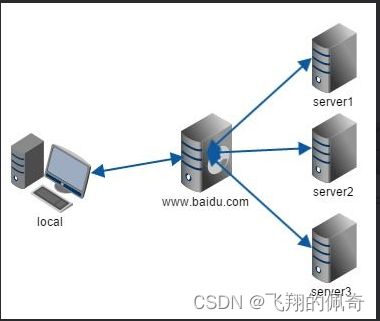
用户访问 www.baidu.com 这个域名,但是具体访问哪一台服务器不需要用户关心,nginx 会帮助我们将我们的请求转发(forward)到某一台服务器上,然后将请求返回给用户。
1.3 总结
总结一下:
正向代理为客户端服务,对服务端是透明的
反向代理为服务端服务,对客户端是透明的
注:透明指不用关心对端的具体实现。
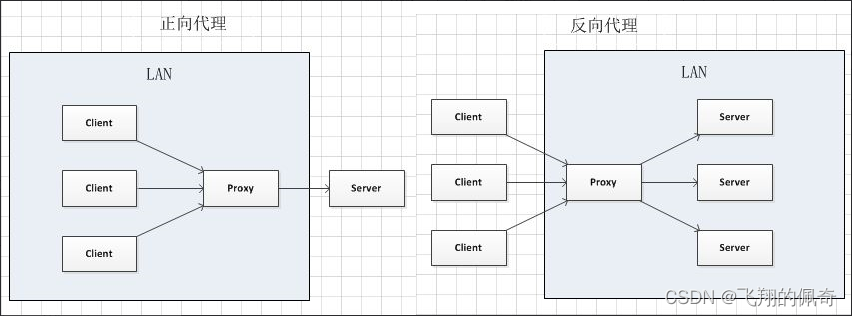
二、配置反向代理
上面说过 nginx 将请求转发给(应用)服务器,这里我们选择 tomcat 作为应用服务器。
2.1 准备 Tomcat
我的系统里面原本就有一份 tomcat:
wxs@ubuntu:/usr/local$ lsbin games jdk1.8.0_161 man redis share tomcat8etc include lib nginx sbin src zookeeper-3.5.2-alpha为了做实验,我复制两份,分别放置我的 www.jit.com 和 www.wxs.com:
分别修改两个 tomcat 首页以便区分:
wxs@ubuntu:/usr/local$ sudo vim tomcat8-jit/webapps/ROOT/index.jsp wxs@ubuntu:/usr/local$ sudo vim tomcat8-wxs/webapps/ROOT/index.jsp 
分别启动两个 tomcat:
root@ubuntu:/usr/local# tomcat8-jit/bin/startup.sh Using CATALINA_BASE: /usr/local/tomcat8-jitUsing CATALINA_HOME: /usr/local/tomcat8-jitUsing CATALINA_TMPDIR: /usr/local/tomcat8-jit/tempUsing JRE_HOME: /usr/local/jdk1.8.0_161/jreUsing CLASSPATH: /usr/local/tomcat8-jit/bin/bootstrap.jar:/usr/local/tomcat8-jit/bin/tomcat-juli.jarTomcat started.root@ubuntu:/usr/local# tomcat8-wxs/bin/startup.sh Using CATALINA_BASE: /usr/local/tomcat8-wxsUsing CATALINA_HOME: /usr/local/tomcat8-wxsUsing CATALINA_TMPDIR: /usr/local/tomcat8-wxs/tempUsing JRE_HOME: /usr/local/jdk1.8.0_161/jreUsing CLASSPATH: /usr/local/tomcat8-wxs/bin/bootstrap.jar:/usr/local/tomcat8-wxs/bin/tomcat-juli.jarTomcat started.2.2 配置 Nginx
注释掉 location 节点中的 root 子节点
在 location 子节点中新增 proxy_pass 节点,值为要转发的url名字(任意起一个)
新增一个 upstream 节点,名字为刚刚设置的 url 名字
在 upstream 中新增 server 子节点,值为目标服务器 IP
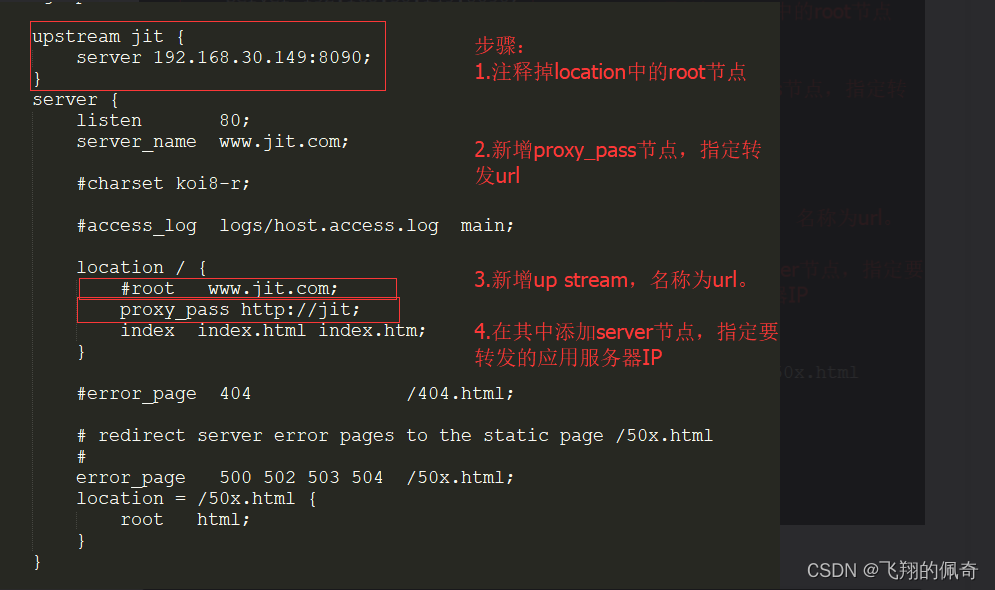
另一个同理,完整配置如下:
upstream jit { server 192.168.30.149:8090;}server { listen 80; server_name www.jit.com; #charset koi8-r; #access_log logs/host.access.log main; location / { #root www.jit.com; proxy_pass http://jit; index index.html index.htm; } #error_page 404 /404.html; # redirect server error pages to the static page /50x.html # error_page 500 502 503 504 /50x.html; location = /50x.html { root html; }}upstream wxs { server 192.168.30.149:8091;}server { listen 80; server_name www.wxs.com; #charset koi8-r; #access_log logs/host.access.log main; location / { #root www.wxs.com; proxy_pass http://wxs; index index.html index.htm; } #error_page 404 /404.html; # redirect server error pages to the static page /50x.html # error_page 500 502 503 504 /50x.html; location = /50x.html { root html; }}配置完成后,启动 nginx 服务器,访问 www.jit.com 和 www.wxs.com:
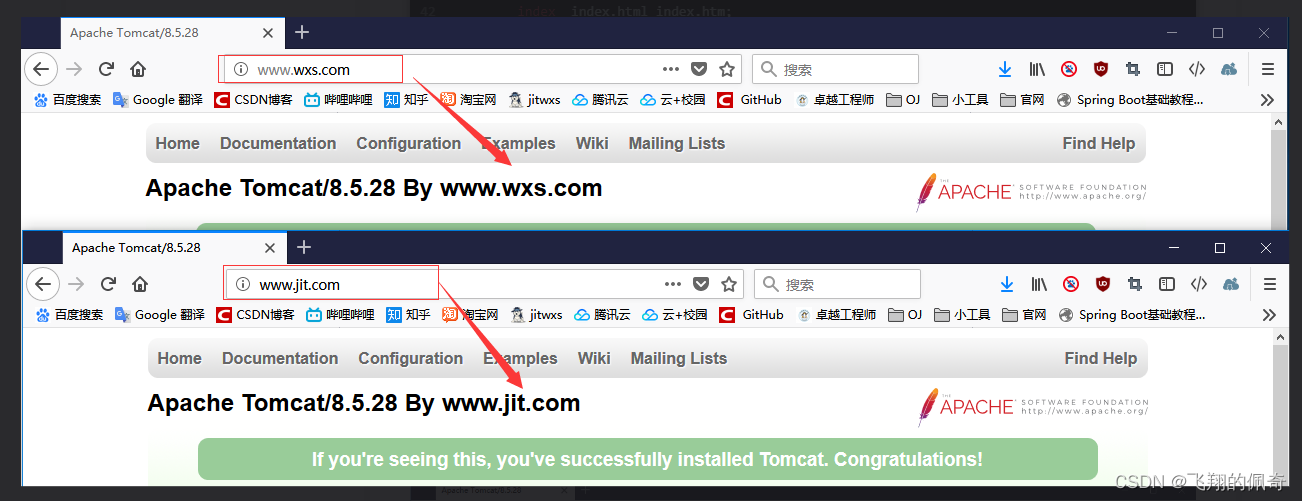
来源地址:https://blog.csdn.net/weixin_43860634/article/details/129194113




